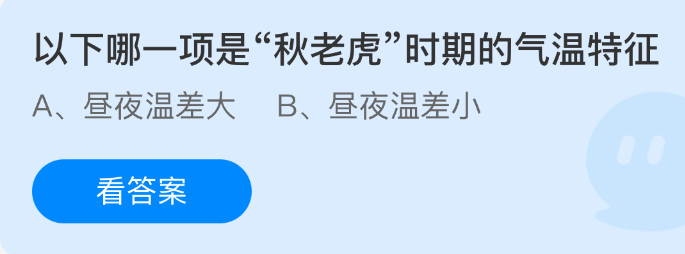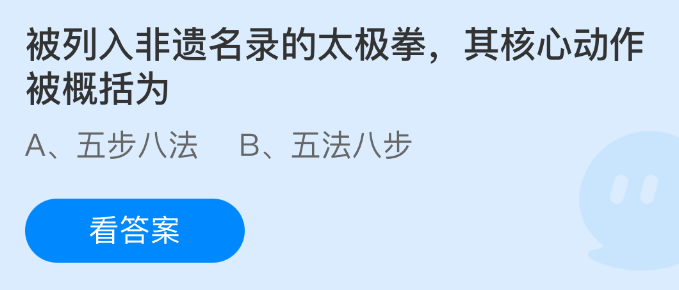新建文件夹快捷键 快速创建文件夹组合键

在不同操作系统中快速创建文件夹的方法如下:1. windows 系统可使用 ctrl + shift + n 快捷键,右键菜单选择“新建”或在命令行输入 mkdir;2. macos 使用 shift + command + n,右键菜单或终端执行 mkdir 命令;3. linux 可尝试 ctrl + shift + n(视文件管理器而定),右键菜单或终端操作。若快捷键无效,应检查键盘功能、软件冲突及文件管理器兼容性。提升效率的其他方法包括使用文件标签、云存储服务、定期清理文件以及借助 everything 等工具搜索文件。自定义快捷键可通过 autohotkey(windows)或 automator、keyboard maestro(macos)实现,但需注意避免与其他程序冲突。

快速创建文件夹,不同的操作系统和文件管理器提供了多种快捷键方式,掌握这些技巧能显著提升你的工作效率。
解决方案
Windows 系统:
Ctrl + Shift + N: 这是在 Windows 资源管理器中新建文件夹最常用的快捷键。无论你当前在哪个目录下,按下这个组合键,都会立即创建一个新的文件夹。鼠标右键菜单: 在空白处点击鼠标右键,选择“新建”->“文件夹”。虽然不是纯快捷键,但也是快速创建文件夹的常用方法。命令行 (cmd 或 PowerShell): 如果你喜欢使用命令行,可以使用 mkdir 文件夹名称 命令来创建文件夹。例如,mkdir MyNewFolder 会创建一个名为 "MyNewFolder" 的文件夹。macOS 系统:
Shift + Command + N: 这是在 Finder 中新建文件夹的快捷键。鼠标右键菜单: 同样,你也可以在 Finder 中右键点击空白处,选择“新建文件夹”。终端: 类似于 Windows 的命令行,macOS 也有终端。使用 mkdir 文件夹名称 命令同样可以创建文件夹。例如,mkdir MyNewFolder。Linux 系统:
Ctrl + Shift + N (在某些文件管理器中): 在一些 Linux 发行版的文件管理器中,这个快捷键也有效。鼠标右键菜单: 同样适用,在空白处右键点击,选择“新建文件夹”。终端: 使用 mkdir 文件夹名称 命令。例如,mkdir MyNewFolder。为什么我的快捷键不起作用?
首先,确认你的键盘是否正常工作。尝试在其他应用程序中使用类似的快捷键(例如,Ctrl + C 复制)来验证键盘功能。其次,检查是否有其他程序占用了该快捷键。有些软件可能会覆盖系统默认的快捷键设置。最后,确认你当前的文件管理器是否支持该快捷键。不同的文件管理器可能有不同的快捷键设置。
除了快捷键,还有哪些提升文件夹管理效率的方法?
除了快捷键,还有很多方法可以提升文件夹管理效率。例如,你可以使用文件标签来分类文件,而不是仅仅依赖文件夹。文件标签可以让你给一个文件打上多个标签,从而更灵活地组织文件。另外,使用云存储服务(如 Dropbox、Google Drive)可以方便地同步和备份文件,避免数据丢失。此外,定期清理不必要的文件和文件夹也是保持文件系统整洁的关键。我个人比较喜欢用 Everything 这个软件来快速搜索文件,节省了很多查找时间。
如何自定义文件夹快捷键?
虽然操作系统通常提供默认的文件夹快捷键,但有时候你可能希望自定义这些快捷键,以更符合自己的使用习惯。在 Windows 系统中,你可以使用 AutoHotkey 这样的工具来创建自定义快捷键。AutoHotkey 允许你编写脚本来定义各种快捷键操作。在 macOS 系统中,你可以使用 Automator 或 Keyboard Maestro 来创建自定义快捷键。这些工具提供了图形化界面,使得创建自定义快捷键变得更加简单。不过,需要注意的是,自定义快捷键可能会与其他应用程序的快捷键冲突,因此在设置时需要谨慎。
免责声明
游乐网为非赢利性网站,所展示的游戏/软件/文章内容均来自于互联网或第三方用户上传分享,版权归原作者所有,本站不承担相应法律责任。如您发现有涉嫌抄袭侵权的内容,请联系youleyoucom@outlook.com。
同类文章
荣耀MagicPad 3 Pro首发骁龙8至尊版,性能领先行业半年
9 月 25 日消息,荣耀手机今日宣布,荣耀 Magic8 系列手机与 MagicPad 3 Pro 平板首批搭载第五代骁龙 8 至尊版移动平台,号称“一门双至尊”。荣耀全场景总裁林林今日发文称,
Epic限时免费领取:《斩妖行》+银河系冒险新游双福利
9 月 25 日消息,Epic 本周送出的游戏是《斩妖行》,《乔雷尔的兄弟和银河系最重要的游戏》,下周送出的游戏是《Firestone Online Idle RPG》,《Nightingale》
Rufus 4.10发布:新增深色模式并支持Win11 25H2镜像制作
9 月 25 日消息,科技媒体 NeoWin 昨日(9 月 24 日)发布博文,报道称 Rufus 4 10 稳定版已正式发布,新增深色模式,并支持微软最新的 Windows CA 2024 安全
酷冷至尊挑战者风冷上架:3DHP热管首销79元起
9月25日消息,酷冷至尊挑战者系列风冷散热器现已上市,售价79元起。该系列包括三款单塔风冷产品,高度均为158mm,顶部配备磨砂质感顶盖,其中标准版挑战者采用引擎盖造型设计,更具视觉质感。该系列全系
Intel四年CPU路线图揭秘:100核处理器如何挑战AMD
9月25日消息,Intel的Arrow Lake处理器发布一年了,今年底又要升级了,这一代会转向18A工艺和新架构,亮点不少。至于未来的产品规划,跑得比较快的MLID又给出了未来几代的路线图,一杆子
相关攻略
热门教程
更多- 游戏攻略
- 安卓教程
- 苹果教程
- 电脑教程